Como repetir um intervalo de células várias vezes no Excel?
Você pode facilmente repetir um intervalo de células no Excel usando copiar e colar, mas e se precisar repeti-lo várias vezes sem fazer isso manualmente a cada vez? Este tutorial mostrará duas maneiras eficientes de repetir um intervalo de células várias vezes: seja copiando e colando de uma só vez ou usando uma fórmula para atualizações dinâmicas.
Repetir um intervalo de células várias vezes copiando e colando uma vez por vez
Repetir um intervalo de células várias vezes usando uma fórmula
Nota: os métodos fornecidos neste tutorial foram testados no Excel 2021; pode haver algumas diferenças em diferentes versões do Excel.
Selecione o intervalo de células que deseja repetir várias vezes, depois pressione "Ctrl" + "C" para copiá-lo.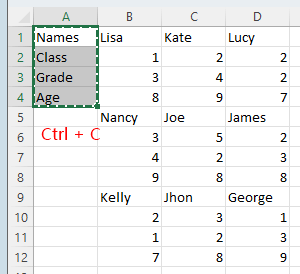
Em seguida, selecione o número de linhas equivalente ao múltiplo das linhas selecionadas, com base no número de repetições desejado. Por exemplo, neste caso, o número de linhas selecionadas é 4, e você quer repetir as linhas 2 vezes, então será necessário selecionar 8 (4*2) linhas para colar. Pressione "Ctrl" + "V" para concluir a repetição.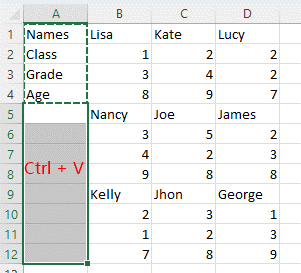 >>>
>>> 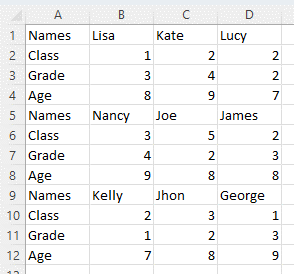
Dica: Se quiser copiar o intervalo de células em células não contínuas, como mostra a captura de tela abaixo, siga estas etapas:
1. Selecione o intervalo de células que deseja repetir e pressione "Ctrl" + "C" para copiá-lo.
2. Em seguida, selecione o intervalo que contém as células em branco onde deseja colocar as células repetidas, pressione "Ctrl" + "G" para abrir a caixa de diálogo "Ir Para", e clique em "Especial".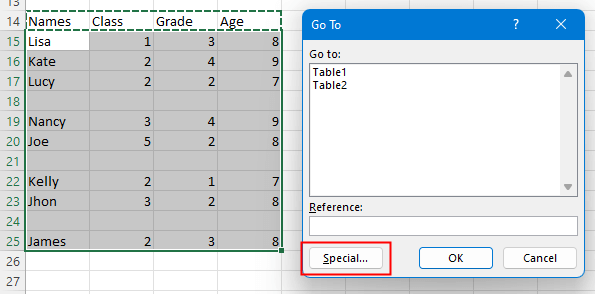
3. Na caixa de diálogo "Ir Para Especial", clique na opção "Em Branco", depois clique em "OK". Agora, apenas as células em branco estarão selecionadas. >>>
>>> 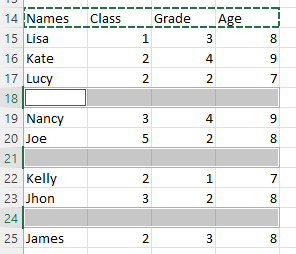
Agora, pressione "Ctrl" + "V" para colar as células que acabou de copiar.
" "
"
Se você deseja repetir um intervalo de células várias vezes e atualizar automaticamente os dados caso ocorram mudanças, aqui está uma fórmula que pode ajudá-lo.
Por exemplo, aqui na coluna A da planilha chamada País, há uma lista com nomes de países.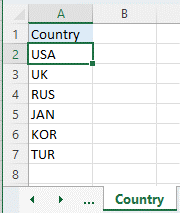
Agora repita a coluna de nomes de países na planilha chamada Repetir, use a fórmula na célula A2 na planilha Repetir assim:
=IF(ISBLANK(INDIRECT("Country!A"&ROW(A2))),INDIRECT("Repeat!A"&(ROWS($A$2:A2)-(COUNTA(Country!A:A)-2))),Country!A2)Pressione a tecla "Enter", e ela obterá o primeiro nome de país da lista na coluna A da planilha País. Arraste a alça de preenchimento automático para baixo para repetir os nomes dos países.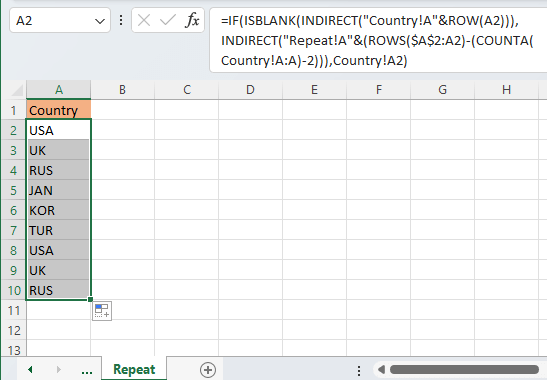
Se os dados originais na planilha País forem alterados (adicionar, excluir ou modificar conteúdo), os dados na planilha Repetir serão automaticamente alterados.
Outras Operações (Artigos)
Como Encontrar o Valor Máximo ou Mínimo Absoluto e Manter o Sinal no Excel
Às vezes, você pode querer encontrar os valores máximos ou mínimos de seus valores absolutos, mas manter seu sinal ao retornar o resultado, conforme mostra a captura de tela abaixo.
Como Manter Apóstrofo Inicial ao Digitar no Excel?
Como sabemos, quando você deseja transformar um número em texto, pode inserir um símbolo de apóstrofo na frente, assim: ‘123, e o número será convertido em texto e o apóstrofo ficará oculto.
Como Evitar Numeração Automática no Cabeçalho de Coluna Duplicado na Tabela do Excel?
No Excel, ao digitar o cabeçalho de coluna duplicado em uma tabela, ele será automaticamente numerado como nome, nome1, nome2, e o número não poderá ser removido.
Como Impedir o Excel de Formatar Automaticamente Datas em CSV?
Aqui está um arquivo csv que contém a data no formato de texto 12-mai-20, mas quando aberto pelo Excel, será armazenado automaticamente no formato de data...
Melhores Ferramentas de Produtividade para Office
Impulsione suas habilidades no Excel com Kutools para Excel e experimente uma eficiência incomparável. Kutools para Excel oferece mais de300 recursos avançados para aumentar a produtividade e economizar tempo. Clique aqui para acessar o recurso que você mais precisa...
Office Tab traz interface com abas para o Office e facilita muito seu trabalho
- Habilite edição e leitura por abas no Word, Excel, PowerPoint, Publisher, Access, Visio e Project.
- Abra e crie múltiplos documentos em novas abas de uma mesma janela, em vez de em novas janelas.
- Aumente sua produtividade em50% e economize centenas de cliques todos os dias!
Todos os complementos Kutools. Um instalador
O pacote Kutools for Office reúne complementos para Excel, Word, Outlook & PowerPoint, além do Office Tab Pro, sendo ideal para equipes que trabalham em vários aplicativos do Office.
- Pacote tudo-em-um — complementos para Excel, Word, Outlook & PowerPoint + Office Tab Pro
- Um instalador, uma licença — configuração em minutos (pronto para MSI)
- Trabalhe melhor em conjunto — produtividade otimizada entre os aplicativos do Office
- Avaliação completa por30 dias — sem registro e sem cartão de crédito
- Melhor custo-benefício — economize comparado à compra individual de add-ins